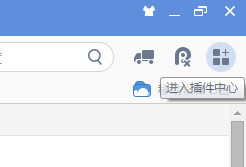萬盛學電腦網 >> 圖文處理 >> Photoshop教程 >> ps圖片處理 >> Photoshop怎麼給人物加上中性黃褐色色調教程
Photoshop怎麼給人物加上中性黃褐色色調教程
Photoshop怎麼給人物加上中性黃褐色色調教程。素材圖片主色為黃綠色,調色的時候先把主色轉為橙黃色,然後直接降低主色飽和度得到初步的中性色;後期給圖片暗部增加一些藍色,局部再渲染一些高光即可。
原圖

最終效果

1、打開原圖素材大圖,按Ctrl + J 把背景圖層復制一層,用模糊工具把下圖選區部分模糊處理。

<圖1>
2、創建可選顏色調整圖層,對黃、綠、白、中性色進行調整,參數設置如圖2 - 5,效果如圖6。這一步把背景主色轉為橙黃色。

<圖2>

<圖3>

<圖4>

<圖5>

<圖6>
3、按Ctrl + J 把當前可選顏色調整圖層復制一層,不透明度改為:50%,效果如下圖。

<圖7>
Photoshop怎麼給人物加上中性黃褐色色調教程
4、創建色相/飽和度調整圖層,對全圖、黃色、綠色進行調整,參數設置如圖8 - 10,效果如圖11。這一步把背景主色轉為中性色。

<圖8>

<圖9>

<圖10>

<圖11>
5、按Ctrl + J 把當前色相/飽和度調整圖層復制一層,不透明度改為:80%,效果如下圖。

<圖12>
6、按Ctrl + Alt + 2 調出高光選區,按Ctrl + Shift + I 反選得到暗部選區,然後創建曲線調整圖層,對RGB、紅、綠、藍通道進行調整,參數及效果如下圖。這一步把圖片暗部顏色壓暗,並增加藍紅色。

<圖13>

<圖14>
7、創建可選顏色調整圖層,對白色,中性色進行調整,參數設置如圖15,16,確定後按Ctrl + Alt + G 創建剪切蒙版,效果如圖17。這一步把圖片暗部中間調顏色調暗,並增加藍色。

<圖15>

<圖16>

<圖17>
8、按Ctrl + Alt + 2 調出高光選區,然後創建曲線調整圖層,對RGB、紅、綠、藍通道進行調整,參數設置如圖18 - 21,效果如圖22。這一步把高光區域稍微調亮一點。

<圖18>

<圖19>

<圖20>

<圖21>

<圖22>
Photoshop怎麼給人物加上中性黃褐色色調教程
9、新建一個圖層,按字母鍵“D”把前,背景顏色恢復到默認的黑白,然後選擇菜單:濾鏡 > 渲染 > 雲彩,確定後把混合模式改為“濾色”,按住Alt鍵添加圖層蒙版,用透明度較低的柔邊白色畫筆把右上角區域塗亮一點,效果如下圖。

<圖23>
10、按Ctrl + J 把當前圖層復制一層,不透明度改為:20%,效果如下圖。

<圖24>
11、按Ctrl + J 把當前圖層復制一層,不透明度改為:100%,再把蒙版填充黑色,然後用透明度較低的柔邊白色畫筆把右上角頂部區域擦出來,效果如下圖。這幾步給圖片右上角渲染一些較淡的煙霧。

<圖25>
12、把背景圖層復制一層,按Ctrl + Shift + ] 置頂,用鋼筆工具把人物部分摳出來,轉為選區後添加圖層蒙版,再把圖層不透明度改為:60%,效果如下圖。

<圖26>
13、創建曲線調整圖層,把RGB通道壓暗一點,參數設置如圖27,確定後創建剪切蒙版,然後把蒙版填充黑色,再用柔邊白色畫筆把人物背光區域塗暗一點,效果如圖28。

<圖27>

<圖28>
14、創建曲線調整圖層,把RGB通道壓暗一點,參數設置如圖29,確定後把蒙版填充黑色,然後用柔邊白色畫筆把底部需要變暗的區域塗暗一點,效果如圖30。這一步給圖片增加暗角。

<圖29>

<圖30>
15、新建一個圖層,按Ctrl + Alt + Shift + E 蓋印圖層,然後選擇菜單:濾鏡 > 模糊 > 動感模糊,角度設置為45度,距離設置為155,確定後把混合模式改為“柔光”,不透明度改為:30%,效果如下圖。這一步把圖片柔化處理。

<圖31>
Photoshop怎麼給人物加上中性黃褐色色調教程
16、創建曲線調整圖層,對RGB,藍通道進行調整,參數及效果如下圖。這一步把圖片暗部稍微調亮,並給高光區域增加淡藍色。

<圖32>

<圖33>

<圖34>
17、新建一個圖層,用橢圓選框工具拉出下圖所示的選區,羽化50個像素後填充暗綠色:#7B8C6D,取消選區後把混合模式改為“濾色”,效果如下圖。這一步給圖片頂部區域增加高光。

<圖35>
18、創建可選顏色調整圖層,對紅、黃、黑進行調整,參數設置如圖36 - 38,效果如圖39。這一步給圖片增加暖色。

<圖36>

<圖37>

<圖38>

<圖39>
最後加強一下局部明暗,微調一下顏色,完成最終效果。

- 上一頁:PS教你繪制設計冰火兩重天的人物效果
- 下一頁:非常實用的人像磨皮設計小技巧